스플라인으로 컨베이어 벨트 3D 모델링하기 튜토리얼
백그라운드 컬러를 먼저 바꾸어주고 시작했다.
화면 아래 상단 바에 아이콘을 이용해 사이드뷰로 돌리고 화면 상단 바에 있는 사각형 툴을 이용해 사각형을 그려준다.
사각형을 선택하고 오른쪽 Shape 탭 아래를 보면 'Convert to Path' 버튼이 있다. 해당 버튼을 클릭해 사각형 평면을 패스로 변환 시킨다.
패스로 변환시키면 라인을 따라서 두꺼운 형체가 만들어지는데, 오른쪽 탭의 설정 값을 바꾸어 위 이미지처럼 모양을 만들 수 있다. Path 탭에 있는 Corner 값을 늘리면 패스의 각이 둥글어지고 Path Extrusion 탭의 Shape을 사각형으로 바꾼 후 Size 값을 조절해 두께와 너비 등을 변경할 수 있다. 아래 Material 탭에서 컬러 또한 바꾸어주었다.
벨트 위에 사각형 평면을 그려주고 오른쪽 Cloner 탭을 활성화해주면 오브젝트를 복제할 수 있다. count 값을 올려 복제 개수를 늘리고 scale 값을 올려서 간격을 벌릴 수 있다.








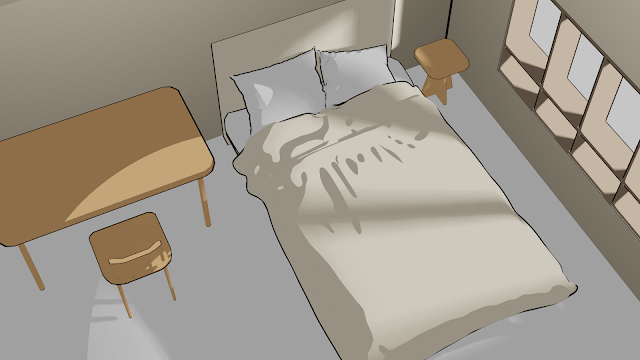

댓글
댓글 쓰기